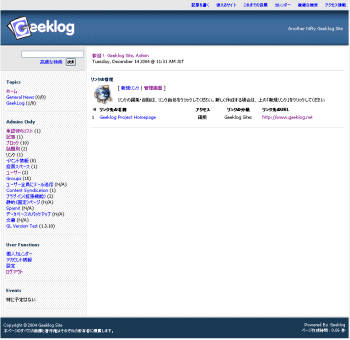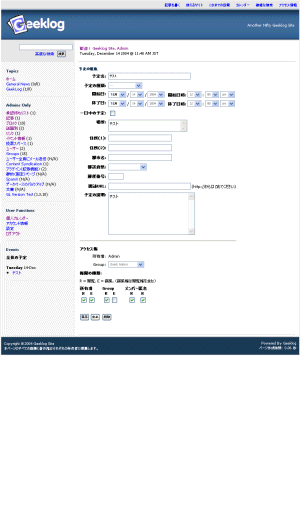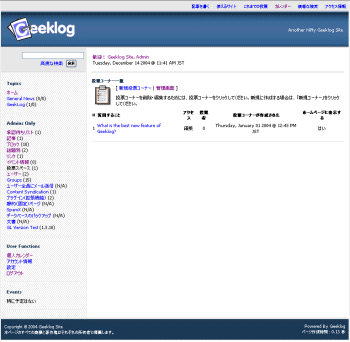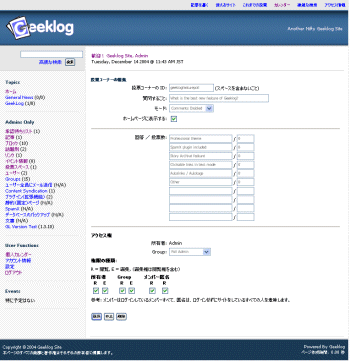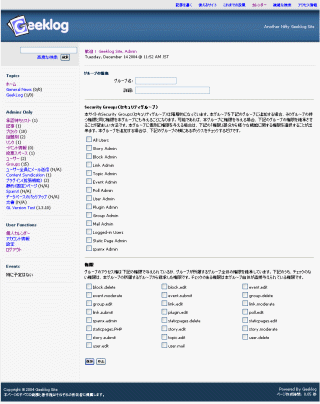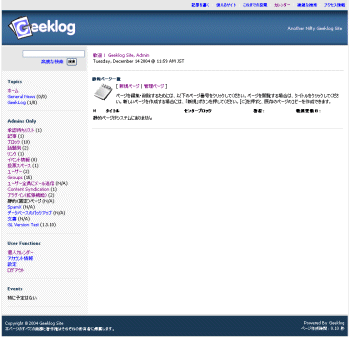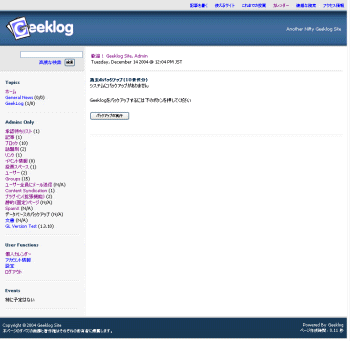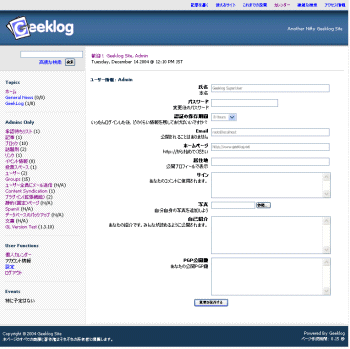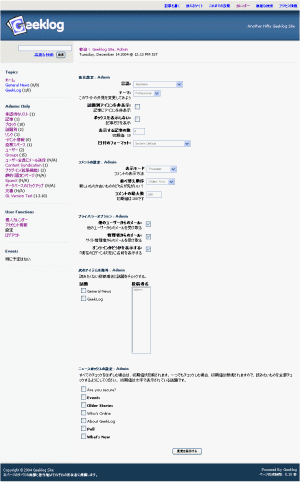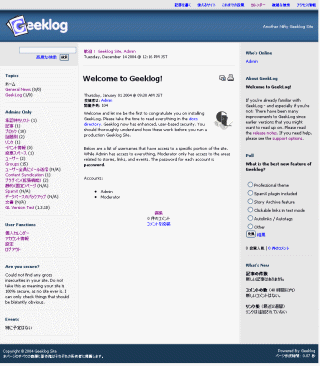連載
Geeklog 1:dev blog/CMS インストールガイド(3/3 ページ)
HTTPサーバ上でPHPとMySQLを用いて動作するCMSツール「Geeklog」。Geeklog 2の開発も進行中であり、昨今注目されているツールのひとつ。
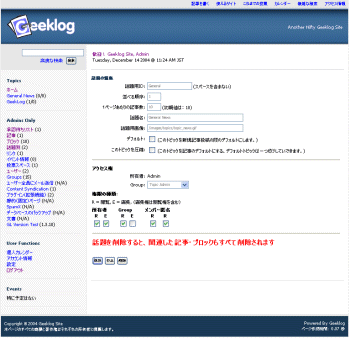
画面19■「新規話題」か、編集したい話題の名前をクリックすると、「話題の編集」が表示される。ここから話題の追加や編集・削除が可能だが、話題を削除した場合、関連した記事やブロックも全て削除されるので注意が必要
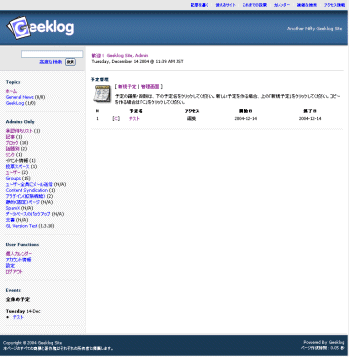
画面22■左メニューもしくは「投稿の管理」の「イベント情報」をクリックすると、「予定管理」が表示される。ここで設定した予定は、「Events」に表示されるのだ。「C」をクリックすると、予定のコピーも作成できる
インポートするファイルは、タブ区切りで、氏名、ユーザー名、メールアドレスの順に並んでいる必要がある。なお、ユーザーのパスワードは無作為に決定されるので、必要な場合、インポート後に変更が必要だ。
グループを編集・削除する場合、グループマネージャーからグループ名をクリックすればいい。ただし、「core(中核)グループ)」はシステムで使用するために編集・削除はできない。

画面32■左メニューもしくは「投稿の管理」の「Content Syndication」をクリックすると、「Content Syndication」が表示される。ここからフィードの追加、修正・削除ができる

画面37■左メニュー「GL Version Test」をクリックすることで、最新版かどうかのチェックができる。「Your Geeklog installation is up-to-date.」と表示されれば最新版だ
Copyright © ITmedia, Inc. All Rights Reserved.